在当今电子设备性能日益强大的同时,散热问题也变得愈加重要。冰蝶散热器作为一款受到广泛欢迎的散热设备,其安装方法的掌握对于用户来说至关重要。冰蝶散热器的...
2025-09-10 0 步骤
在当前的数字化时代,苹果公司的iPhone手机以其出色的性能和用户体验一直受到广泛欢迎。新款的苹果15手机不仅继承了前代产品的优秀传统,更在互联功能上进行了大幅提升。本文将全面解析苹果15手机的互联功能,并详细指导用户如何进行设置,确保每位用户都能轻松掌握。
苹果15手机内置了多种互联功能,如AirDrop(隔空投送)、Continuity(跨设备无缝协作)、Handoff(接力)等,使得与iPad、MacBook以及其他Apple设备之间的文件共享、任务切换变得异常便捷。接下来,我们将从AirDrop的开启和使用开始,详细阐述设置步骤。
开启AirDrop
开启AirDrop是实现苹果设备互联的第一步。以下是开启AirDrop的具体步骤:
1.解锁iPhone:首先解锁您的苹果15手机。
2.访问控制中心:滑动屏幕从顶部向下,以打开控制中心。
3.找到并点击AirDrop图标:在控制中心中,找到带有飞机标志的AirDrop图标并点击。
4.选择接收设置:点击后,会显示三种接收选项:关闭、仅限联系人、所有人。如需与任何人分享,选择“所有人”,若只想与自己的Apple设备分享,则选择“仅限联系人”。
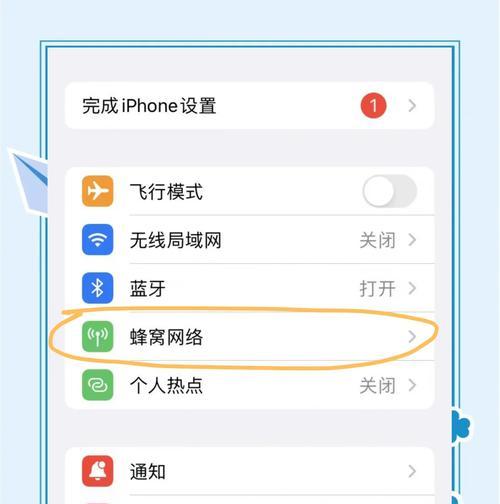
使用AirDrop进行文件传输
一旦开启AirDrop,您便可以开始与其他设备进行文件共享。以下是使用AirDrop的基本步骤:
1.选择要共享的文件:在您的苹果15手机上,打开相册、文档或其他应用中需要共享的文件。
2.点击分享按钮:寻找并点击分享按钮,它通常呈现为一个向上箭头的图标。
3.选择AirDrop接收者:在出现的设备列表中,选择您希望接收文件的苹果设备。
4.确认传输:接收方设备会收到一个通知,点击接受即可完成文件的传输。
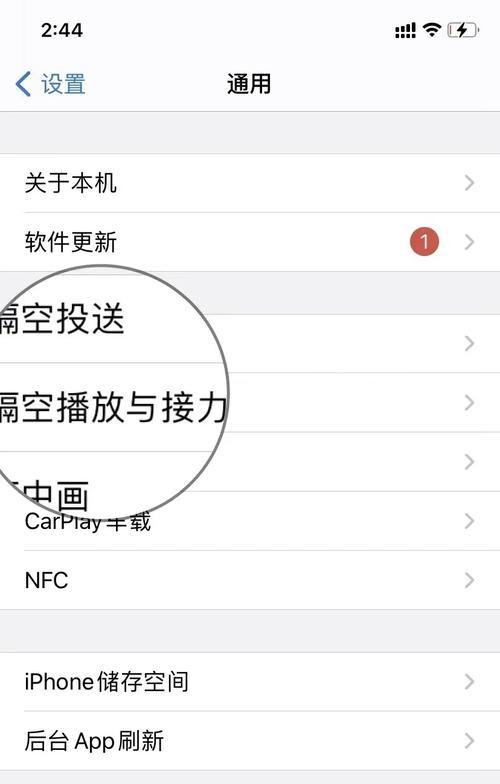
除了AirDrop,苹果15手机还可以利用Continuity和Handoff等互联功能,实现更加无缝的跨设备体验。以下是设置这些功能的基本步骤:
1.确保设备处于同一网络:为确保互联功能正常工作,所有参与互联的苹果设备需要连接到同一个Wi-Fi网络。
2.开启蓝牙:在所有设备上打开蓝牙,这是实现无缝互联的基础。
3.开启Handoff功能:在设置中找到通用>Handoff,确保Handoff已经打开。
4.激活Continuity功能:在系统偏好设置>共享中,找到并启用“允许接力”选项。
通过这些步骤,您将能体验到苹果设备间的无缝互联,无论是从iPhone接收Mac上的电话,还是从iPad继续编辑iPhone上未完成的邮件,都能轻松实现。
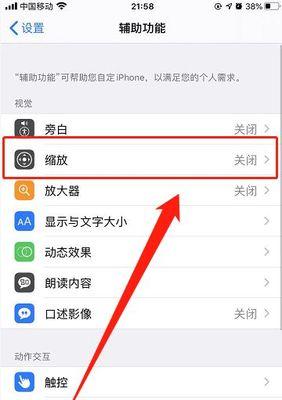
问:如何快速关闭AirDrop?
答:在控制中心中长按AirDrop图标,然后选择“关闭”。
问:如果AirDrop没有找到附近设备,应该怎么办?
答:首先检查所有设备是否都已开启蓝牙和Wi-Fi,同时确保没有设备处于飞行模式。重启手机有时也能解决这个问题。
问:AppleID在互联功能中起什么作用?
答:AppleID是设备互联的关键,它确保了设备间的安全连接和信息同步。确保所有设备使用同一个AppleID,是实现跨设备互联的前提。
通过以上设置步骤和解答,相信您已经能够充分利用苹果15手机的互联功能,无论是办公还是娱乐,都能提升效率,享受智能互联带来的便捷。苹果15手机的互联功能是其强大生态系统的一部分,当您掌握这些功能后,将能够更加深入地融入到苹果的智能生活之中。
标签: 步骤
版权声明:本文内容由互联网用户自发贡献,该文观点仅代表作者本人。本站仅提供信息存储空间服务,不拥有所有权,不承担相关法律责任。如发现本站有涉嫌抄袭侵权/违法违规的内容, 请发送邮件至 3561739510@qq.com 举报,一经查实,本站将立刻删除。
相关文章

在当今电子设备性能日益强大的同时,散热问题也变得愈加重要。冰蝶散热器作为一款受到广泛欢迎的散热设备,其安装方法的掌握对于用户来说至关重要。冰蝶散热器的...
2025-09-10 0 步骤

开篇核心突出:AVC散热器是许多电脑硬件发烧友的选择,其拆解与安装对于维护电脑的性能至关重要。本文将带你一步步了解AVC散热器的拆解步骤,并详细指...
2025-09-10 1 步骤

散热器是电脑硬件中不可或缺的组成部分,它负责将CPU或GPU产生的热量及时散发出去。正确的组合散热器不仅可以让硬件运行更稳定,还能延长硬件的使用寿命。...
2025-09-06 16 步骤

随着科技的进步,智能家居逐渐成为现代生活的一部分。智能门锁以其便捷、安全的特性受到了广泛欢迎。本文将为读者详细揭示如何为旧铁门安装智能门锁的步骤,并提...
2025-09-01 17 步骤

随着移动游戏市场的蓬勃发展,越来越多的玩家倾向于在手机上体验高质量的游戏。《原神》作为一款风靡全球的开放世界冒险游戏,其手机版吸引了众多玩家的关注。然...
2025-08-07 25 步骤
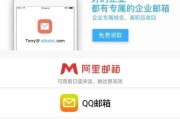
在现代办公环境中,钉钉作为一款高效的办公沟通工具,已成为众多企业和团队不可或缺的一部分。然而,在使用钉钉的过程中,如何添加音响设备以确保会议和通话的音...
2025-08-07 28 步骤